Kurzanleitung: MyPGoBot einrichten & Raids melden
@LondonBlueSchritt für Schritt Anleitung für das manuelle webseitenbasierte Melden von Raids mittels des Telegram-Bots @MyPGoBot.
Bitte bleibt fair und erfasst nur gesichtete Raids und Raidbosse!
Das wissentliche Melden von Fake-Raids führt zur Sperre des persönlichen Bots.

Benutzernamen für Telegram festlegen
Wenn bereits ein Benutzername für Telegram festgelegt wurde, dann können die Schritte in diesem Absatz übersprungen werden. Wenn noch kein Benutzername für Telegram festgelegt wurde, dann bei Smartphones mit Android den folgenden Schritten folgen:
- In Telegram das Menü "Einstellungen" aufrufen.

- Im Bereich "Info" das Feld "Benutzername" antippen.

- Im Feld "Benutzername" unter Beachtung der erlaubten Zeichen und der Mindestlänge einen verfügbaren Benutzernamen eingeben und speichern.

- Nach dem Speichern des Benutzernamens das Menü "Einstellungen" verlassen.

Bei Smartphones mit iOS den folgenden Schritten folgen:





MyPGoBot initial einrichten
- @MyPGoBot durch Antippen aufrufen und starten.
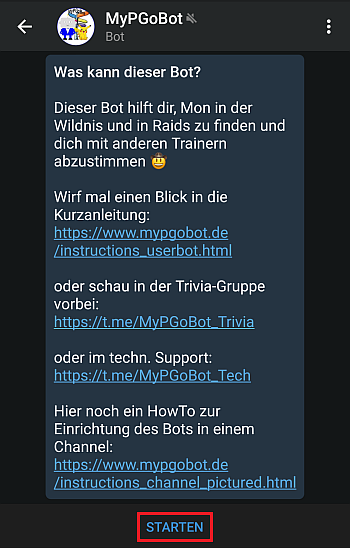
- Wenn der Disclaimer von MyPGoBot bereits bestätigt wurde, dann wird die folgende Hinweismeldung angzeigt:

- Wenn der Disclaimer von MyPGoBot noch nicht bestätigt wurde, dann wird die folgende Hinweismeldung angzeigt:

- In diesem Fall den Disclaimer mit dem Befehl /disclaimer anzeigen und anschließend vollständig lesen.

- Dem Disclaimer mit dem Button "Bestätigen" zustimmen.

- Der Sicherheitsabfrage für den Disclaimer mit dem Button "Bestätigen" zustimmen.

- Nach der erfolgreichen Bestätigung des Disclaimer wird die folgende Hinweismeldung angezeigt:

- Den Standort (mittels der Büroklammer) senden.
Hinweis:
Der Standort kann auf der angezeigten Karte verschoben werden.

- Der gesendete Standort wird vom Bot bestätigt.

- Den Link für die Konfigurationsseite des persönlichen Bots mit dem Befehl /prefs und durch Antippen des Personal Bot aufrufen.
! ! ! ACHTUNG ! ! !
Die Weitergabe des Links zur persönlichen Konfigurationsseite ist nicht gestattet und führt zur Sperrung des persönlichen Bots!

- Den generierten Link zur Konfigurationsseite öffnen.

- Auf der Konfigurationsseite in der Spalte "Radius für Raids" die gewünschte Kilometeranzahl eintragen.
Hinweis:
Wird der Bot ausschließlich für das Melden von Raids und Raidbossen verwendet, dann ist es ausreichend, wenn man bei 5er Eiern einen Radius einstellt. Dieser ist davon abhängig, wie viele Arenen man im Umkreis sehen möchte. Maximal sind derzeit 10 Kilometer möglich.
! ! ! ACHTUNG ! ! !
Wird der Bot für das Anzeigen der Raid-Benachrichtigungen verwendet, dann bitte nur die Raid Level bzw. die Raidbosse und diese auch nur in genau dem Umkreis konfigurieren, die wirklich interessieren. Immer hinterfragen, ob man zu dem Raid tatsächlich (sofort und so weit) gehen/fahren würde.
Erhält ein Account zu viele Raid-Benachrichtigungen, dann wird dieser durch den Autoblock "Zu viele Messages (Raid)" vorübergehend gesperrt. Ein derartiger Autoblock kann nicht durch den MyPGoBot-Support freigegeben werden, sondern entsperrt sich automatisch nach der angegebenen Zeit.

- Die Konfigurationsseite schließen.

- Im Chat mit dem persönlichen Bot den Link für die Raid-Eingabeseite mit dem Befehl /enter_raid aufrufen.
! ! ! ACHTUNG ! ! !
Die Weitergabe des Links zur persönlichen Raid-Eingabeseite ist nicht gestattet und führt zur Sperrung des persönlichen Bots!

- Den generierten Link durch Antippen aufrufen.

- Bei Android im Google Chrome Browser-Menü "Zum Startbildschirm zufügen" (Screenshot 1) bzw. bei iOS "Zum Homescreen" (Screenshot 2) auswählen.


- Es wird ein Button auf dem Startbildschirm bzw. Homescreen angelegt, der es zukünftig ermöglicht, Raids binnen weniger Sekunden einzutragen bzw. einen Raidboss zu aktualisieren.

Raids manuell über die Webseite von MyPGoBot melden
- Die Raid-Eingabeseite des persönlichen Raid-Bots öffnen.
Dazu im persönlichen Bot den Befehl /enter_raid eingeben und den generierten Link durch Antippen öffnen oder den Button auf dem Startbildschirm bzw. Homescreen antippen (siehe oben). - Nach dem Öffnen der Raid-Eingabeseite wird die persönliche Arena-Liste angezeigt.
Achtung:
Sollte eine Arena fehlen, dann bitte prüfen, ob der Standort korrekt ist und ggf. einen aktuellen Standort über die Büroklammer senden.

- Die Arena-Liste kann durch Eingabe eines Arena-Namens gefiltert werden.

- In der Arena-Liste die korrekte Arena auswählen und antippen.

- Zum Melden eines Raids werden die folgenden Angaben benötigt:
1. Raidboss
> Raid Level oder Name des Pokémon
2. Raidbeginn
3. optional: Minuten bis Raidbeginn
4. optional: Minuten bis Raidende
5. optional: Arenenfarbe - Den Raidboss in der Auswahlliste auswählen oder per Tastatureingabe filtern. Anschließend den Raidbeginn erfassen.
Sollte die Raidbeginn-Uhrzeit unbekannt sein, dann können auch die Minuten bis zum Beginn bzw. Ende eingeben und der Button "Beginn" bzw. "Ende" betätigt werden. In diesem Fall berechnet MyPGoBot den Raidbeginn.

- Nachdem die benötigten Raid-Angaben eingegeben wurden, den Button "Eintragen" betätigen.

- Die Raid-Zusammenfassung prüfen und den Button "OK" betätigen.

- Die Bestätigung, dass der Raid erfolgreich eingegeben wurde, schließen.

- Nach der Bestätigung des Bot, dass der Raid erfolgreich eingegeben wurde, wird der gemeldete Raid innerhalb kürzester Zeit gemäß Konfiguration im Kanal angezeigt.
Raids manuell über den EnterRaidBot melden
Seit Ende November 2018 können Raids auch über den @EnterRaidBot erfasst werden. Eine Anleitung ist auf der Seite "EnterRaidBot: Raids und Raidbosse melden" zu finden.
Raids aktualisieren: Raidbosse nach dem Schlüpfen melden
Nach dem Schlüpfen der Raidbosse können die gemeldeten Raids aktualisiert werden.
- Dazu in der Arena-Liste die gewünschte Arena an der ein Ei eingetragen ist suchen und antippen.

- Die bereits eingegebenen Raid-Daten werden automatisch vorgeladen, so dass nur noch der geschlüpfte Raidboss ausgewählt werden muss.

- Den Raidboss in der Auswahlliste auswählen. Dieser kann per Tastatureingabe gefiltert und anschließend ausgewählt werden.

- Den Button "Update" bestätigen.

- Die Raid-Zusammenfassung prüfen und den Button "OK" betätigen.

- Die Bestätigung, dass der Raid erfolgreich eingegeben wurde, schließen.

Fehlerhafte Raids melden
Falls versehentlich ein Raid an der falschen Arena eingetragen wurde, dann leite die zugehörige Raidmeldung an einen lokalen Admin des zugehörigen Kanals mit der Bitte um Löschung weiter. Dies gilt auch für gemeldete Raids, die nicht existieren und Raids, deren Beginndatum nicht korrigiert werden kann, da die richtige Raidbeginn-Uhrzeit außerhalb der aktuell gemeldeten Raidzeit liegt.
Solltest Du den lokalen Admin des zugehörigen Kanals nicht kennen, dann leite einfach den Raid an den MyPGoBot Support mit einer kurzen Fehlerbeschreibung, dem Hinweis "Kein Admin bekannt" und der Bitte um Löschung weiter.
Raids mit einem falschen Raidboss oder einer falschen Raidbeginn-Uhrzeit, deren richtige Raidbeginn-Uhrzeit innerhalb der aktuell gemeldeten Raidzeit liegt, können ohne Unterstützung des Supports korrigiert werden (siehe Absatz "Raids aktualisieren").